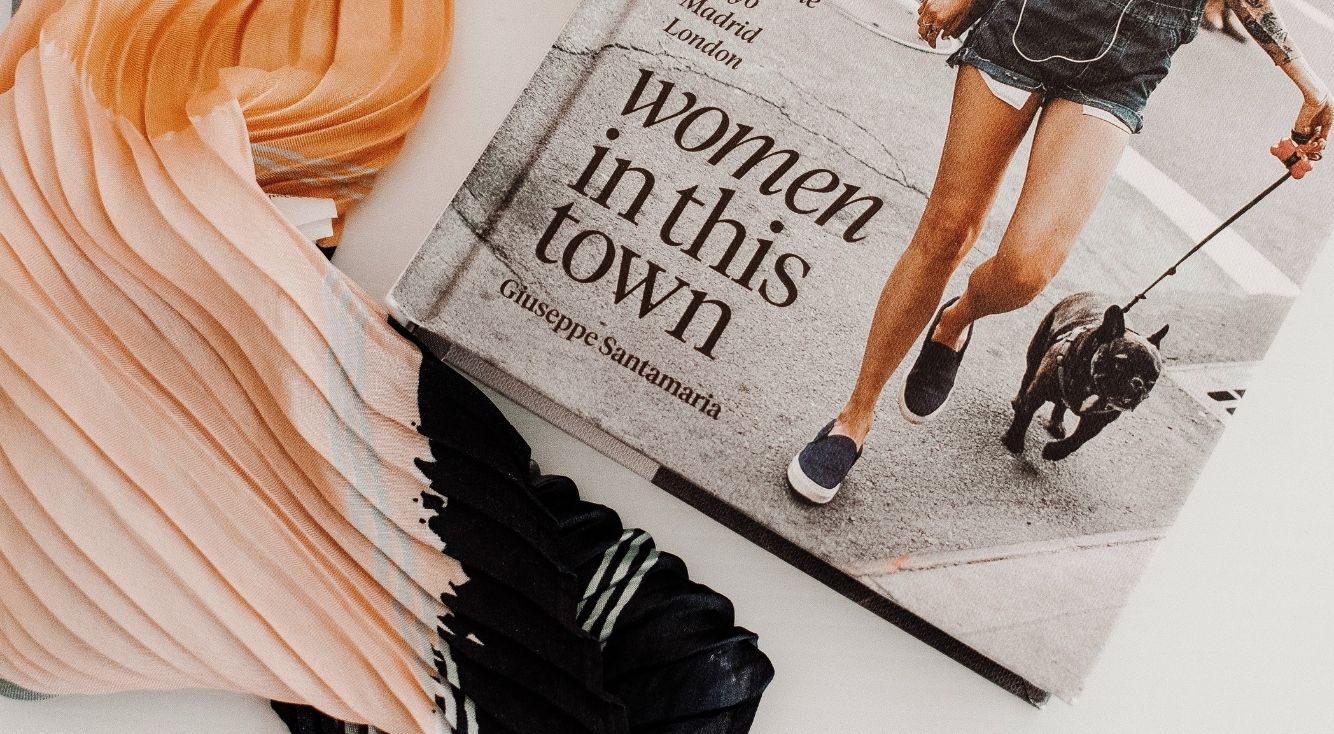
インスタライブの視聴で足跡をつけたくない!対処法を解説♪
Contents[OPEN]
- 1【インスタライブ】足跡をつけない方法はあるの?
- 2【インスタライブ】足跡をつけない方法《アカウントの工夫》
- 3【インスタライブ】足跡をつけない方法《SNS・アーカイブを使う》
- 4【インスタライブ】足跡をつけない方法《アプリ・拡張機能を使う》
- 5【インスタライブ】配信者・視聴者が足跡を確認する方法は?
- 6【インスタライブ】足跡をつけたくない!知っておきたいこと
- 6.1アカウントなしでの視聴はできない
- 6.2鍵アカウントでも足跡は残る
- 6.3参加・視聴開始の表示は非表示にできない
- 6.4インスタライブの退出の表示はないよ
- 6.5配信中のスクリーンショットはバレない
- 6.6インスタライブが終われば足跡は消える
- 7足跡をつけずにインスタライブを見よう
アーカイブなら足跡は配信者にしか見えない
インスタライブは、配信終了後に配信者がアーカイブへ保存すれば30日間見ることができます。
インスタライブをアーカイブへ保存した後は、ライブ画面に表示されていた足跡やコメントは表示されません。
アーカイブに保存されたインスタライブを見た時の足跡は配信者にしか見えないので、配信者がライブをアーカイブへ保存してから見れば、他の人に足跡には見られずに済みます。
ただ、配信者がライブをアーカイブに必ず保存するとは限らないので頭に入れておきましょう。
【インスタライブ】足跡をつけない方法《アプリ・拡張機能を使う》
足跡をつかなくできるアプリや拡張機能を使えば、簡単に足跡をつけずにインスタライブを見られます。
ここでは、アプリや拡張機能を使った足跡をつけない方法を解説します!
「iStory for Instagram」を使う
「iStory for Instagram」は、足跡をつけないでインスタライブを視聴できるiPhone専用のアプリです。
無料で利用できるため広告がつきますが、比較的少なめで、何度でも閲覧できるため見やすいです。
アプリを使用する際は、「Login With Instagram」の文字をタップして、次の画面の「ログイン」をタップします。
そして、インスタのユーザー名とパスワードを入力してログインします。公開しているストーリーも足跡をつけずに見ることが可能で、ストーリーをダウンロードして保存することもできます。
- iPhone専用のアプリ
- 足跡や視聴者数がつかない
- 広告が少なめ
- 閲覧数の制限なし
- ストーリーも足跡なしで保存できる
「Instagram用IGストーリーアプリ」を使う
「Instagram用IGストーリーアプリ」は、パソコンのブラウザChromeの拡張機能です。
通常、インスタライブはスマホでのみ閲覧可能となっていて、パソコンからは見ることができません。
Instagram用IGストーリーアプリを使えばパソコンでもインスタライブを見ることができて、さらにスマホのように足跡がつきません。
このアプリはスマホでは使えないので、パソコンでchromeブラウザを使用するのが条件となります。
足跡も視聴者数にもカウントされなくなりますが、コメントをしたりハートを送ることはできません。
- パソコンのchromeの拡張機能でインスタライブが見られる
- 足跡や視聴者数がつかない
- スマホでは使えない
- コメントやハートは送れない
【インスタライブ】配信者・視聴者が足跡を確認する方法は?
インスタライブの足跡は、配信者と視聴者では見え方が違います。
視聴者は、最初にインスタライブに参加したときの通知は見えますが、流れてしまうと誰が参加しているか確認はできません。
配信者は、通知が流れてしまっても、目のマークや配信終了後に足跡を確認することができます。
ここでは、配信者や視聴者が足跡を確認する方法を解説していきます。
インスタライブに参加したときの表示
インスタライブで配信者も視聴者も確認できる足跡は、参加したことを知らせるコメント欄への表示です。
インスタライブが始まると、ライブを見にくる人が参加するたびに「✕✕さんが参加しました。」という表示が画面のコメント欄へ表示されます。
この表示は、画面の下に表示されるので見やすく、ライブを見ているすべての人に表示されます。
しかし、人気のあるライブで参加者人数が多すぎると、表示が一瞬で流れてしまったり一度にすべてを表示できない現象も起きます。
参加人数が100人以下なら確実に表示されるので、参加者が少ないインスタライブなら、誰でもこの表示で足跡の確認ができます。
